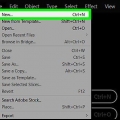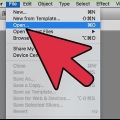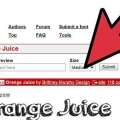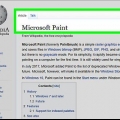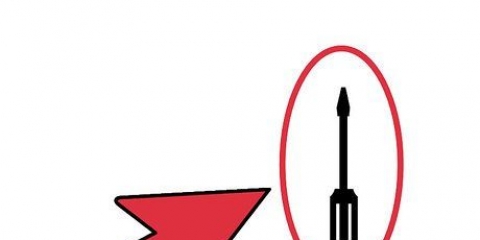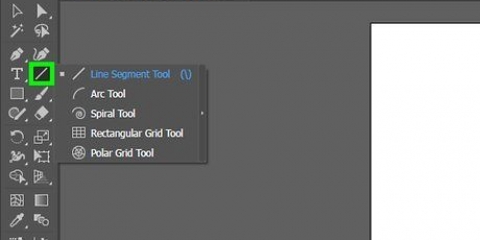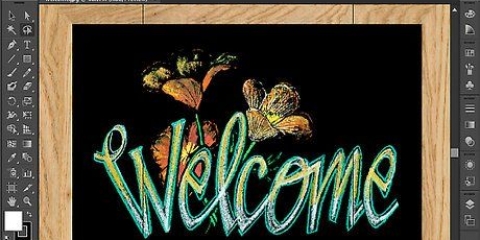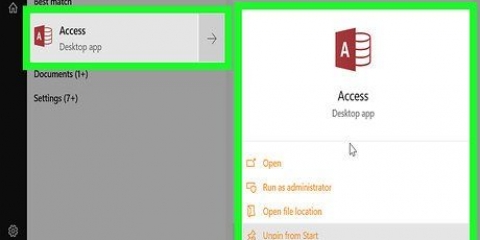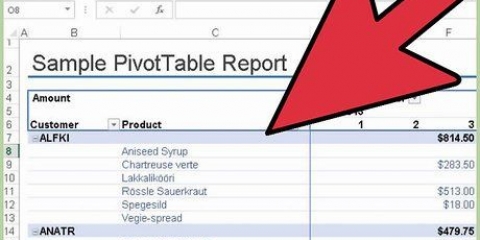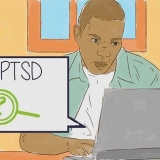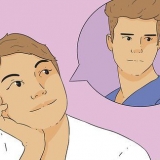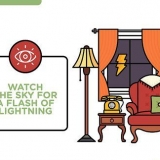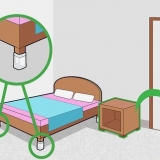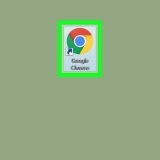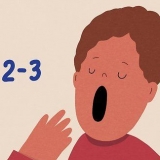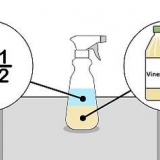Crea una tabella in adobe illustrator
Questo tutorial ti insegnerà come creare facilmente una tabella in Adobe Illustrator.
Passi

1. Seleziona lo strumento di selezione rettangolare nella barra degli strumenti.

2. Fare clic e trascinare nel documento per creare un rettangolo in base alle dimensioni desiderate. (Questo rettangolo può essere ridimensionato in seguito, utilizzando lo strumento Scala).

3. Una volta selezionato il rettangolo appena selezionato, vai al menu "Oggetto", scorri verso il basso fino a "Percorso" e scegli "Dividi in griglia..." dal sottomenu. Non fare clic nel documento al di fuori del rettangolo, altrimenti il comando necessario non sarà disponibile e questo passaggio non funzionerà.

4. Prepara la tua tavola. Fai clic sulla casella di controllo accanto ad "Anteprima" (questo mostrerà il risultato di ogni impostazione che desideri modificare), quindi inserisci il numero desiderato per righe e colonne. Per assicurarti che non ci sia spazio tra le celle della tabella, imposta i valori di "Gutter" su "0".

5. La tabella è creata. Puoi cambiare il colore e lo spessore della linea o aggiungere del testo in ogni casella.
Fare clic sul bordo di ogni cella con lo strumento Seleziona per regolare il colore di riempimento o del tratto con la tavolozza Campioni.
Articoli sull'argomento "Crea una tabella in adobe illustrator"
Condividi sui social network:
Simile
Popolare